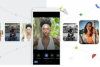Pildi krediit: Siri Stafford/Digital Vision/Getty Images
Microsoft Excel on arvutustabeliprogramm, mis on osa kontoritöö tootlikkuse programmide komplektist Microsoft Office. Kuigi seda programmi kasutatakse peamiselt andmete analüüsimiseks, on see hea ka teabeloendite koostamiseks hilisemaks kasutamiseks. Loendi koostamisel on sageli igas kirjes väli, mis on alati üks mitmest piiratud valikust. Sel juhul on Excelil funktsioon, mis võimaldab teil suvandid üks kord sisestada ja seejärel rippmenüüsse paigutada.
Samm 1
Avage Excel. Klõpsake akna ülaosas Windowsi ikoonil ja kerige alla valikuni "Ava". Klõpsake käsul ja sirvige loendi leidmiseks arvutis olevaid kaustu. Selle valimiseks klõpsake sellel üks kord ja klõpsake nuppu "Ava".
Päeva video
2. samm
Klõpsake töövihikus tühjal lehel (kasutage tühja lehe valimiseks allolevaid sakke). Sisestage kirjed, mida soovite oma ripploendis näha, veergu, kus kirjete vahel pole tühikuid.
3. samm
Tõstke loend esile, et see kõik oleks valitud. Klõpsake nimekasti (see on funktsiooniriba kõrval asuv tekstikast) ja andke loendile nimi (näiteks saate anda sellele nime, millises veerus loendit kasutate).
4. samm
Minge tagasi oma loendisse ja klõpsake esimest lahtrit, kus soovite ripploendi kuvada. Klõpsake ekraani ülaosas menüül "Andmed" ja klõpsake "Kinnitamine". Kui avaneb aken "Valideerimine", klõpsake vahekaarti "Seaded".
5. samm
Klõpsake kastis "Luba" nuppu "Loend". Tippige väljale "Allikas" "=" ja oma loendi nimi. Klõpsake lahtrisisene rippmenüü kõrval olevat kasti. Kui lahtri saab tühjaks jätta, klõpsake kasti "Ignoreeri tühi". Kui see on lõpetatud, klõpsake "OK".
6. samm
Paremklõpsake äsja loendi loodud lahtrit ja klõpsake nuppu "Kopeeri". Tõstke esile kogu veerg, paremklõpsake ja klõpsake "Kleebi", et muuta selle veeru iga lahter sellesse ripploendisse.
Asjad, mida vajate
Microsoft Excel
Valikute loend
Näpunäide
Veenduge, et veerg oleks piisavalt lai, et kuvada kõik loendis olevad valikud. Peate veergude suuruse käsitsi määrama, et veenduda, et kõik sobib. Kaaluge loendi peitmist või parooli lisamist lahtrisse, et inimesed ei saaks loendis olevaid andmeid muuta.
Hoiatus
Parimad seda tüüpi loendid on need, millel on viis kuni kümme lõplikku valikut. Kuigi loendis võib olla rohkem kui 32 000 erinevat valikut, tekitab see andmete ülekülluse ja muudab loendi kasutamiskõlbmatuks. Olge oma andmetega mõistlik..